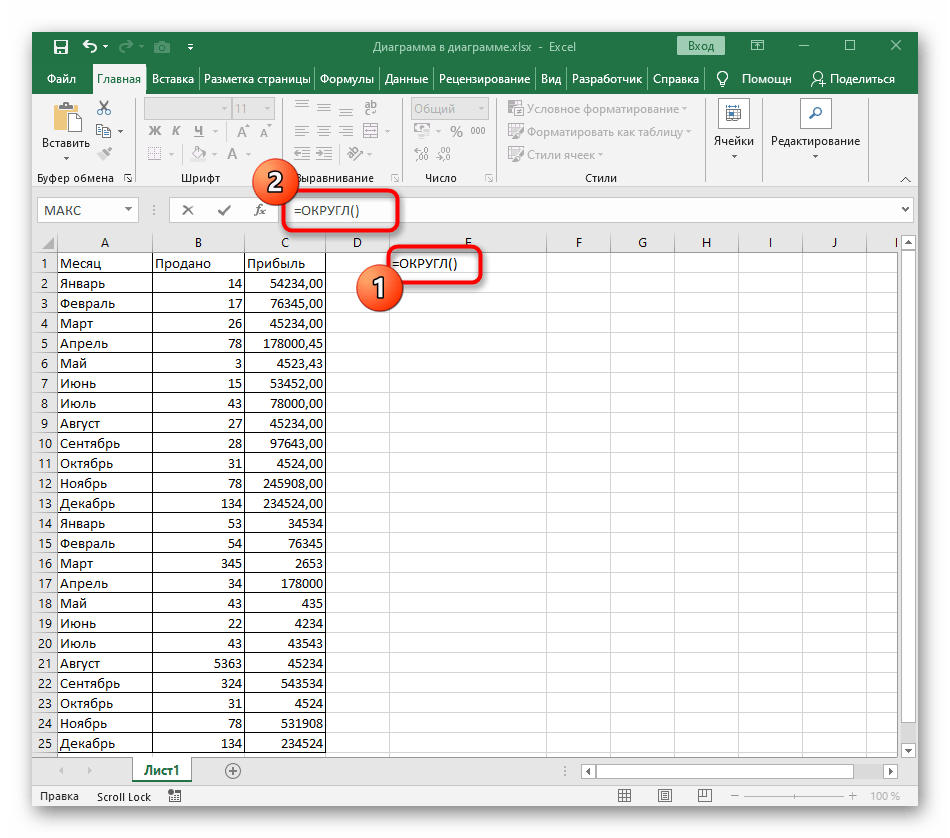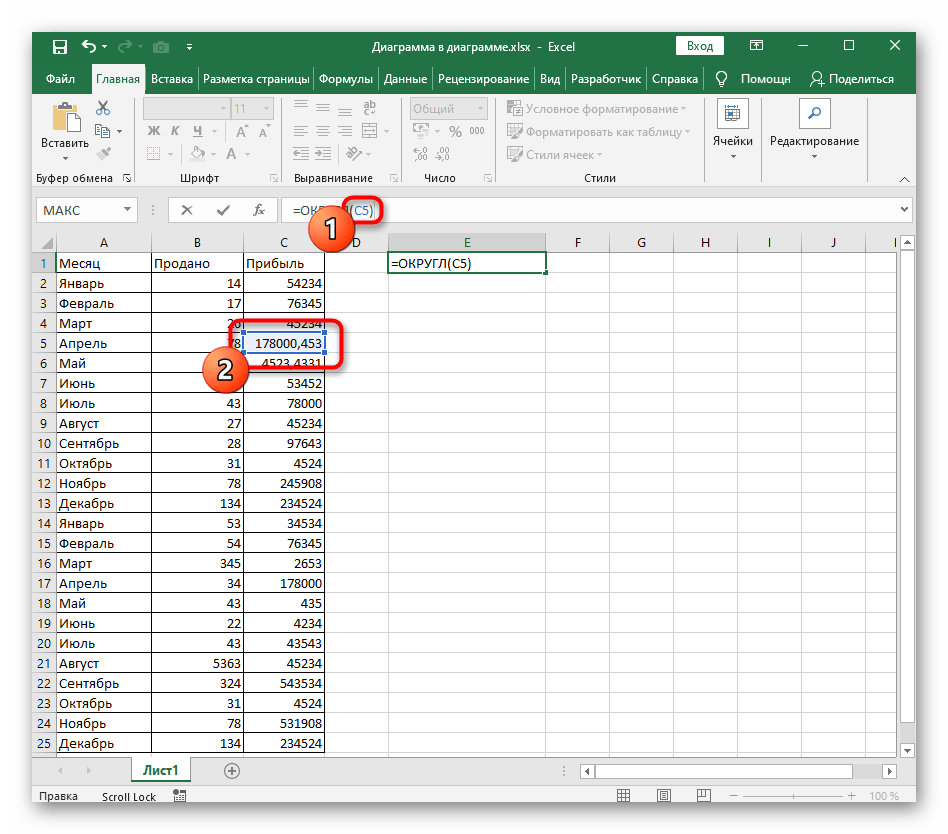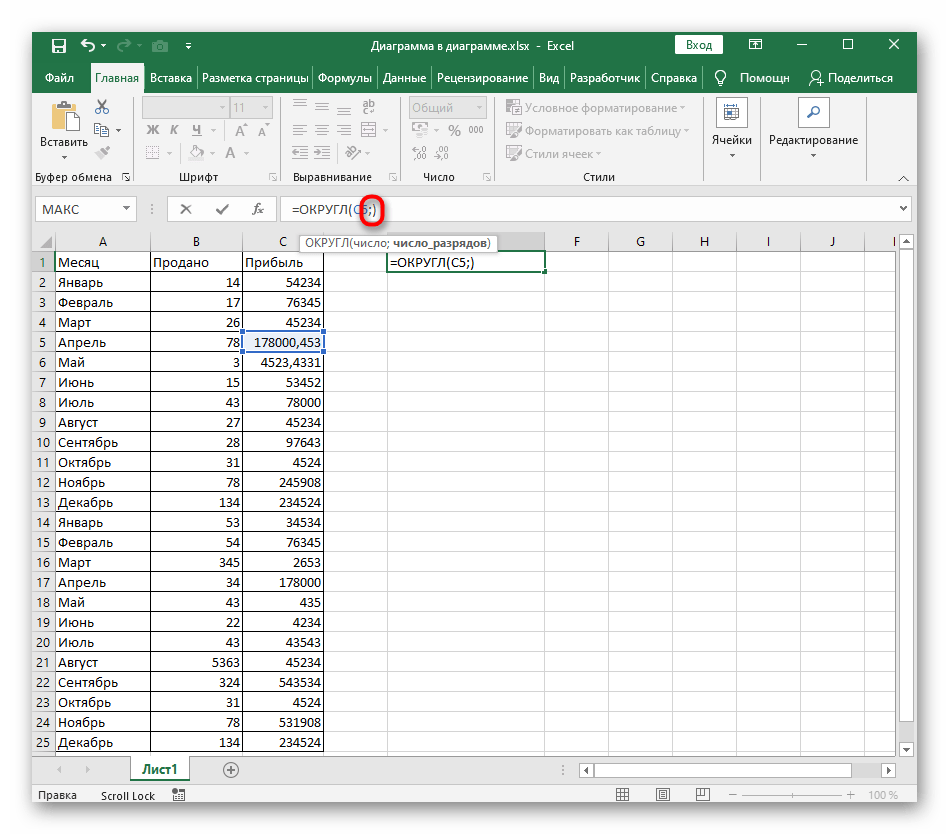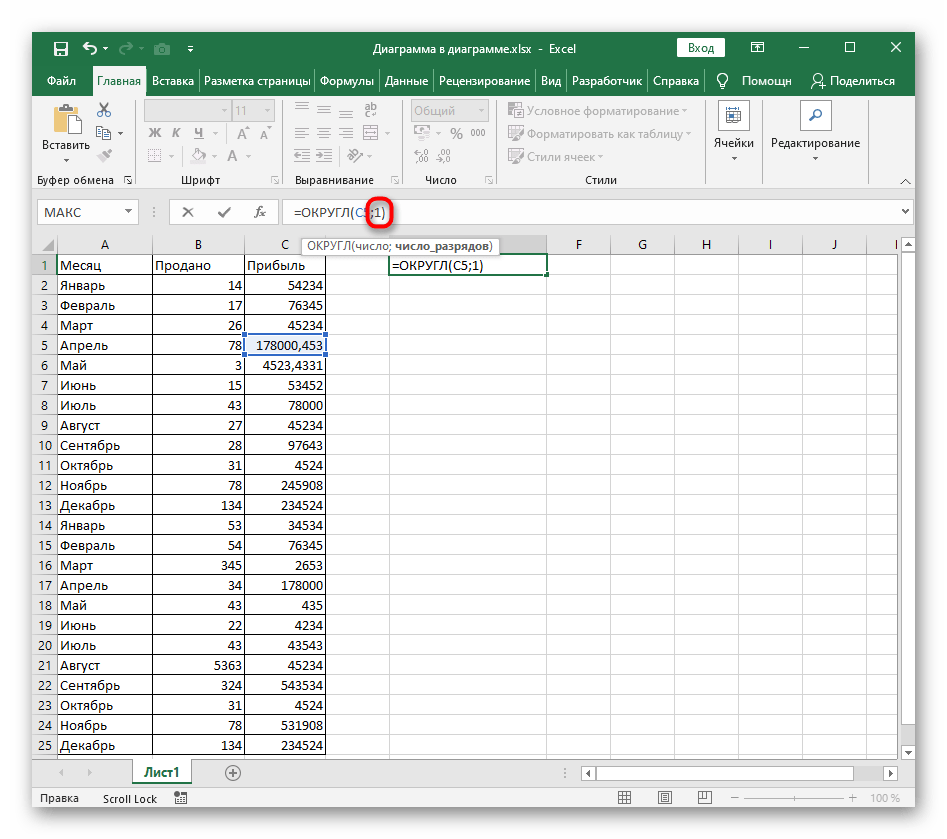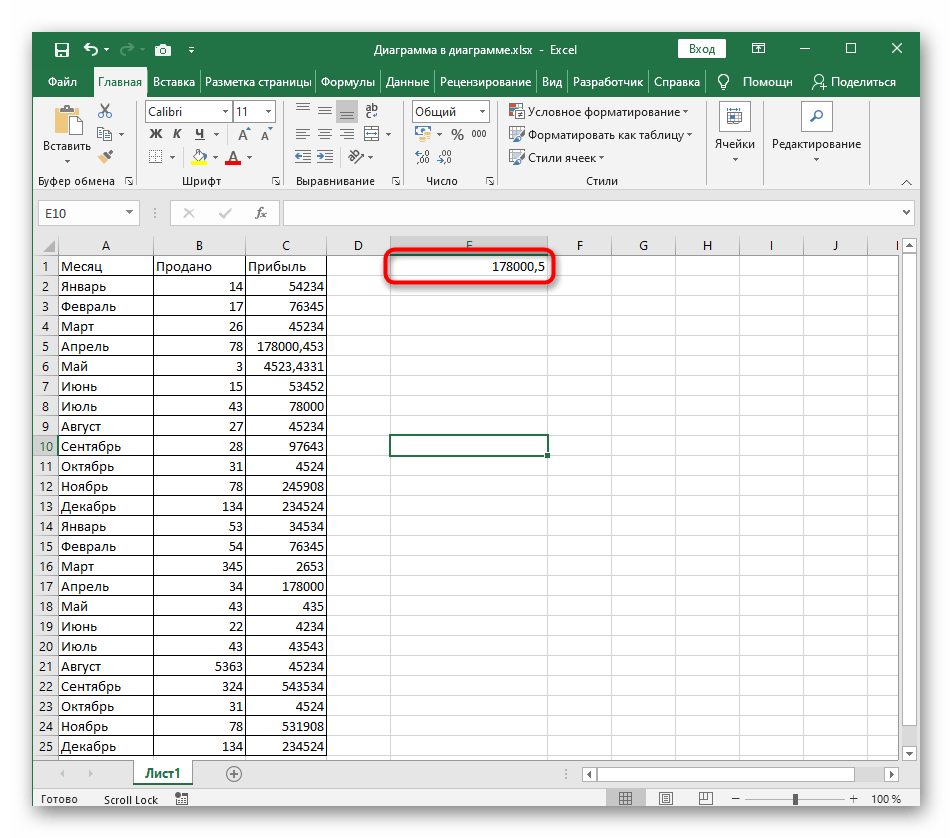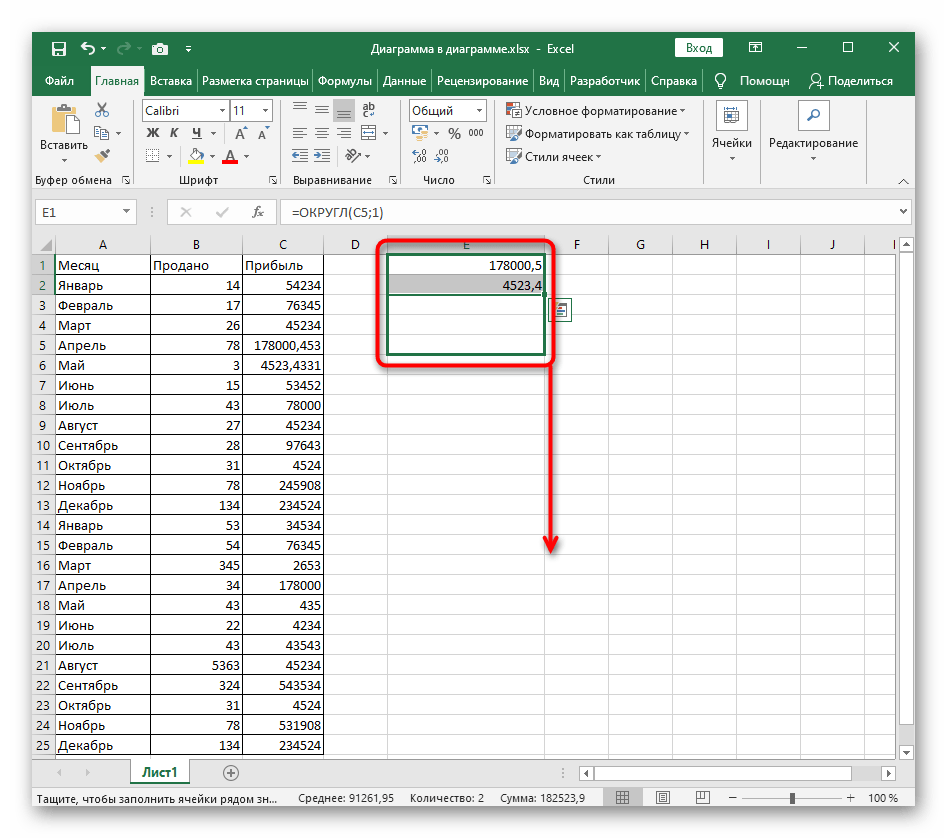Zawartość:
Sposób 1: Zastosowanie przycisków do zarządzania precyzją
Na pasku nawigacyjnym Excel znajdują się dwa przyciski, które umożliwiają zarządzanie precyzją liczby. Jeden z nich nadaje się do zaokrąglania do dziesiątych, gdy po przecinku jest niewiele cyfr. Należy pamiętać, że format komórki musi być numeryczny lub ogólny.
- Zaznacz liczbę, którą chcesz zaokrąglić do dziesiątych, klikając na nią lewym przyciskiem myszy.
- W bloku "Liczba" na górnym pasku kliknij przycisk "Zmniejsz precyzję". Jest on oznaczony czerwonym wyróżnieniem na następnym obrazku.
- Od razu zauważysz, że zniknęły setne lub tysięczne części.
- Jeśli to konieczne, kliknij jeszcze raz lub kilka razy ten sam przycisk, aby osiągnąć pożądane zaokrąglenie.
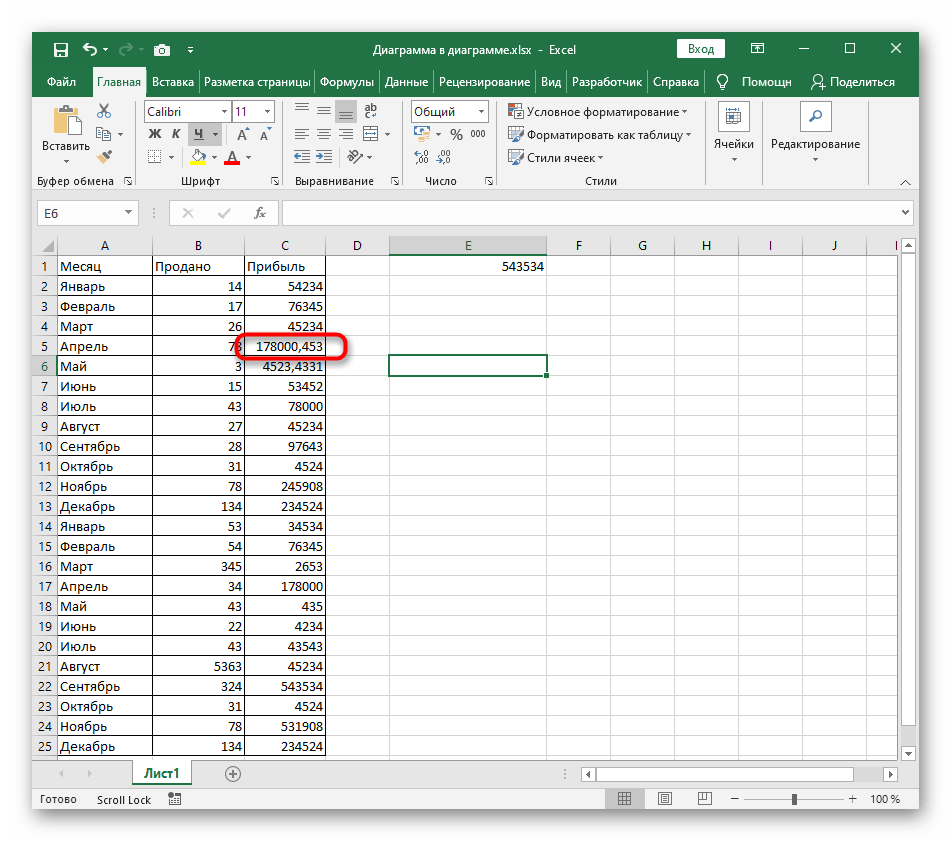
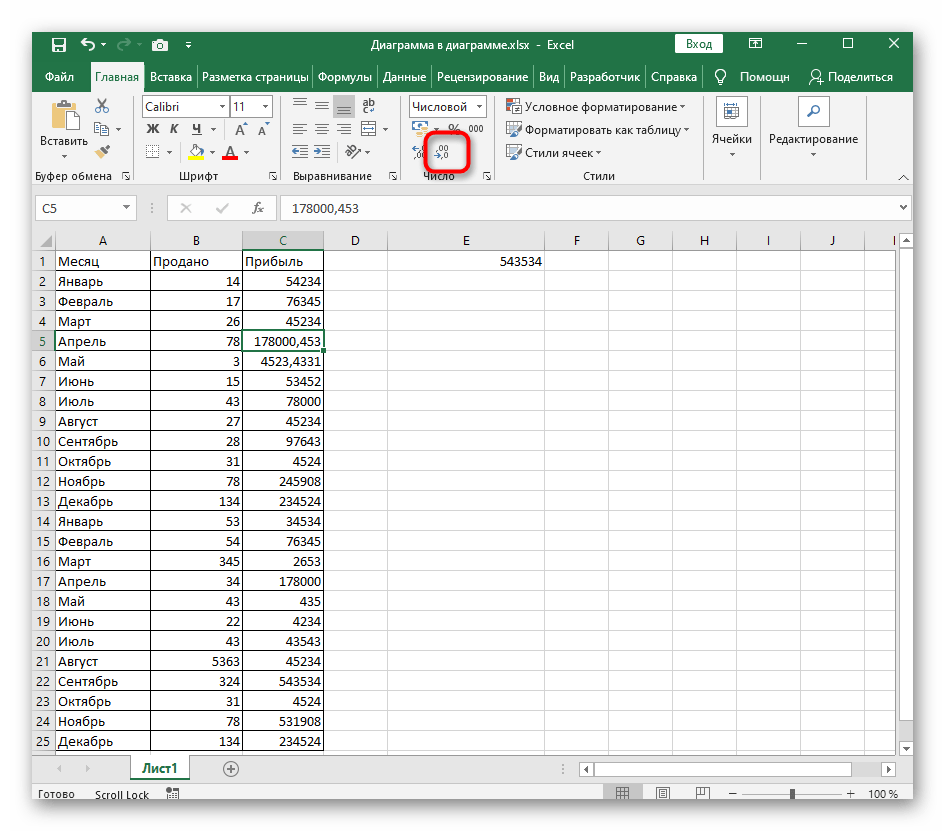
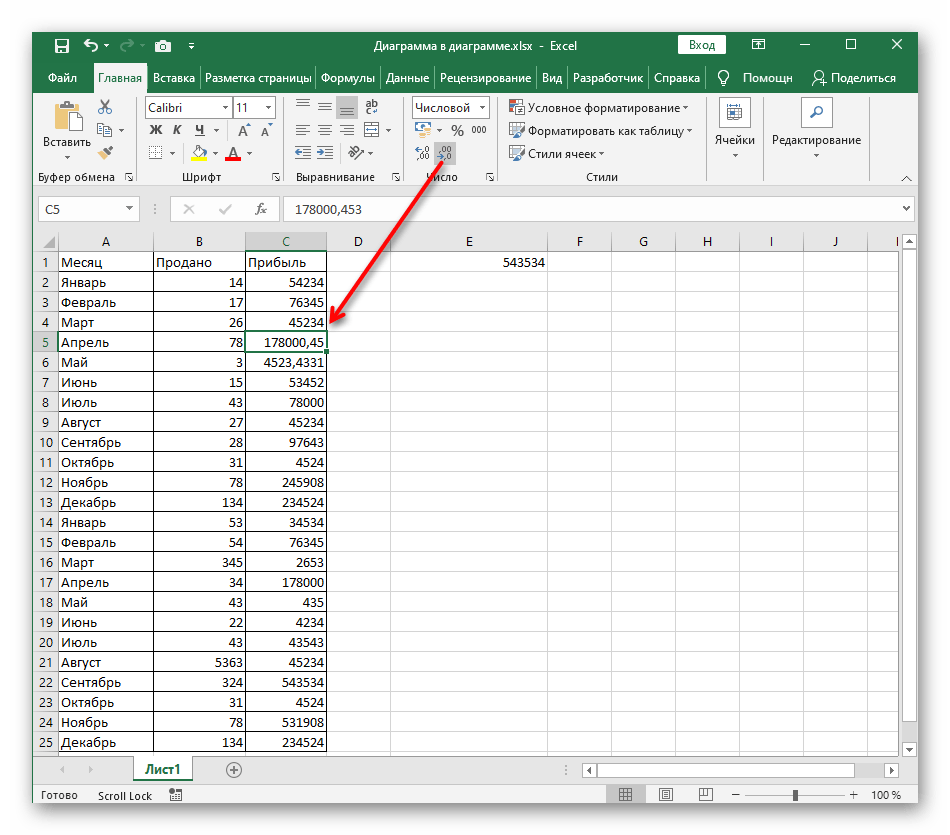
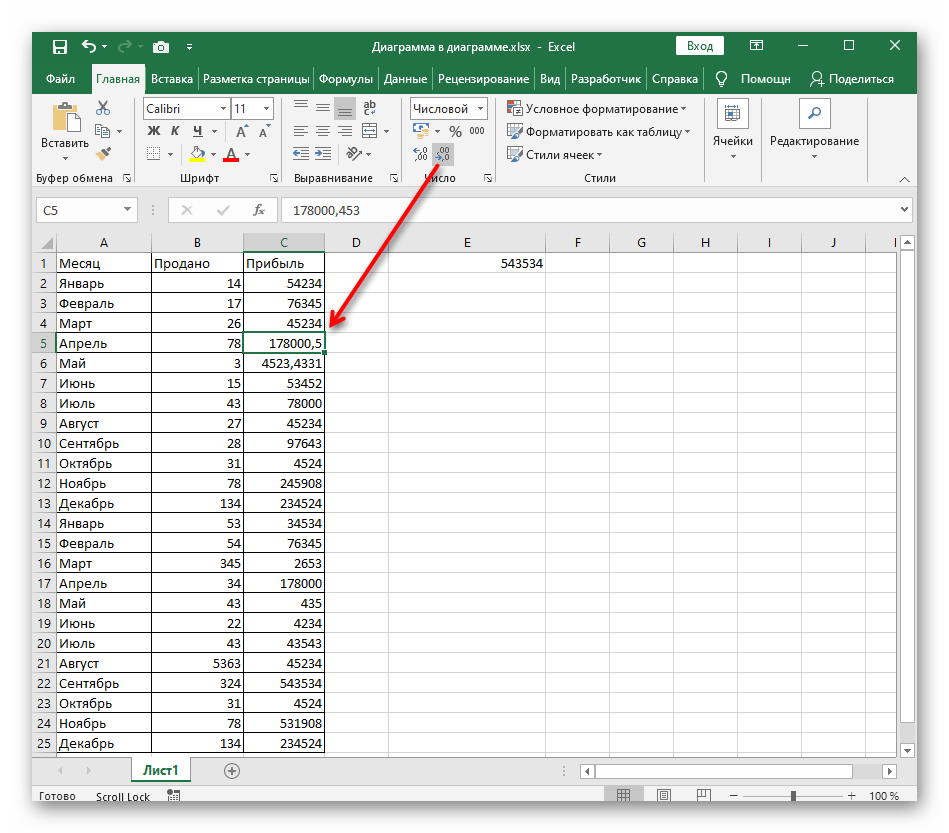
I chociaż nic nie stoi na przeszkodzie, aby zaznaczyć wszystkie liczby lub kolejno zajmować się zaokrąglaniem każdej z nich, nie zawsze jest wygodnie wielokrotnie naciskać ten sam przycisk, zwłaszcza gdy istnieją lepsze opcje zmniejszenia precyzji.
Sposób 2: Ustawienie formatu komórek
Każdy aktywny użytkownik Excela z pewnością spotkał się z zadaniem zmiany formatu komórki, ale nie wszyscy wiedzą, że prawie wszystkie formaty można dostosować — dotyczy to również formatu numerycznego.Przypisana jest mu jedna konkretna konfiguracja, która pozwala dokładnie określić wyświetlaną precyzję, dzięki czemu zaokrąglenie jej do dziesiątych nie sprawi trudności.
- Przytrzymaj lewy przycisk myszy i od razu zaznacz wszystkie komórki, których format chcesz dostosować.
- Kliknij prawym przyciskiem myszy na tym obszarze i w pojawiającym się menu kontekstowym wybierz opcję "Format komórek".
- Na panelu po lewej skorzystaj z opcji "Liczbowy" w celu wyświetlenia potrzebnych ustawień.
- Zmień liczbę miejsc dziesiętnych na "1", samodzielnie wpisując cyfrę w przeznaczonym polu.
- Pod napisem "Przykład" wyświetla się aktualny wygląd liczby i, jak widać, spełnia on założony cel zmniejszenia precyzji. Naciśnij "OK" i zamknij to okno.
- Po powrocie do tabeli od razu zobaczysz, że teraz liczby są wyświetlane z poprawnym zaokrągleniem.
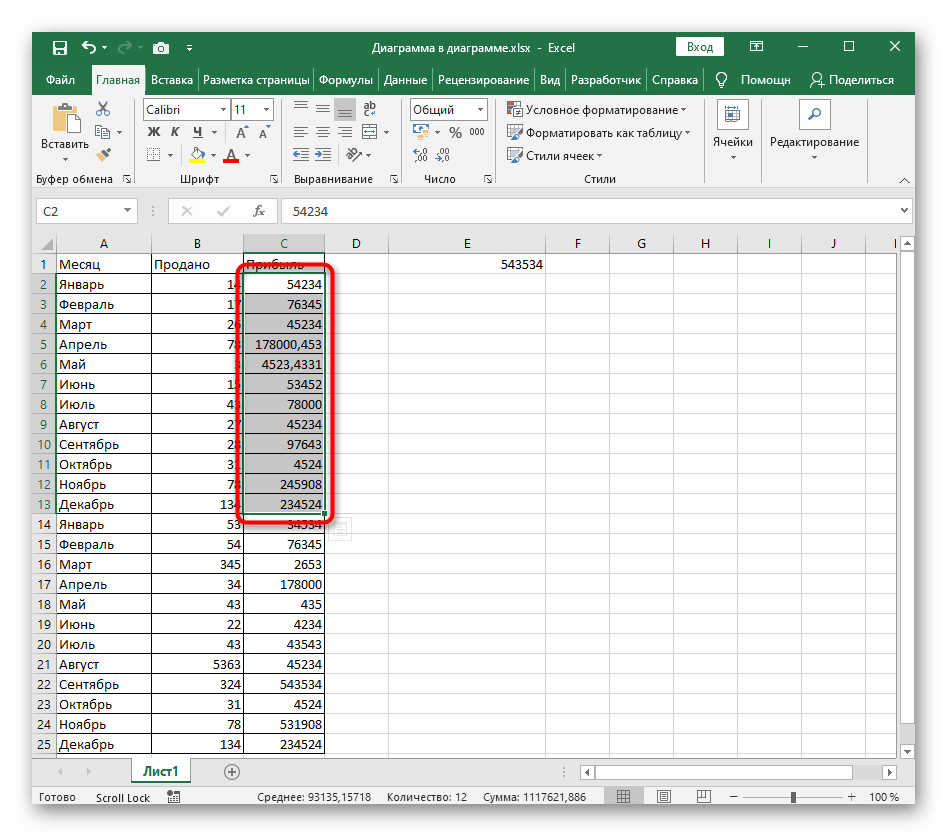
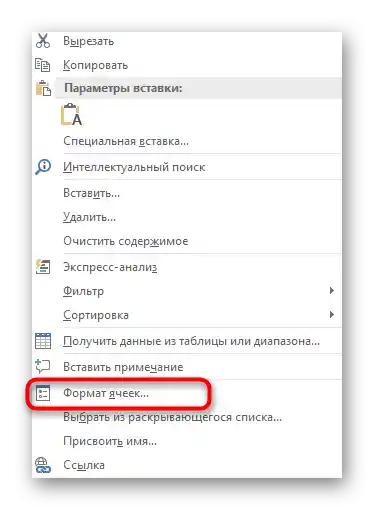
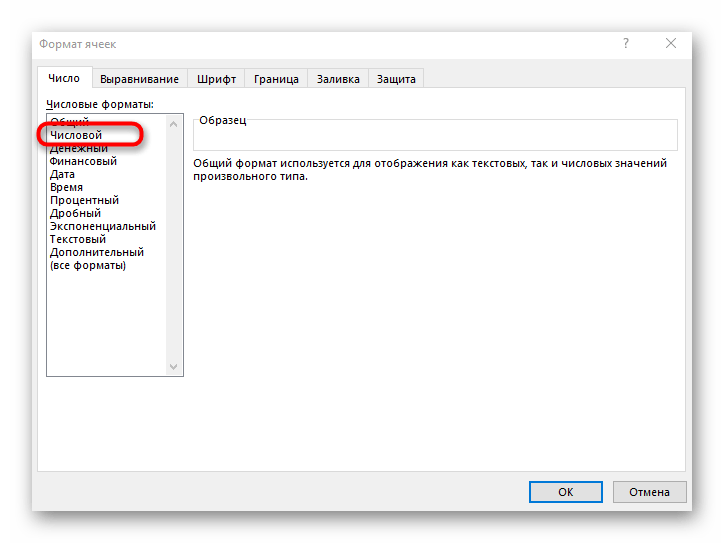
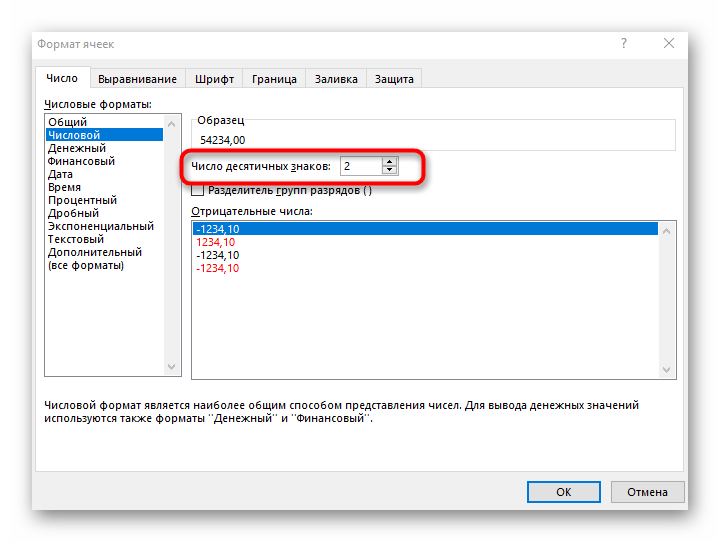
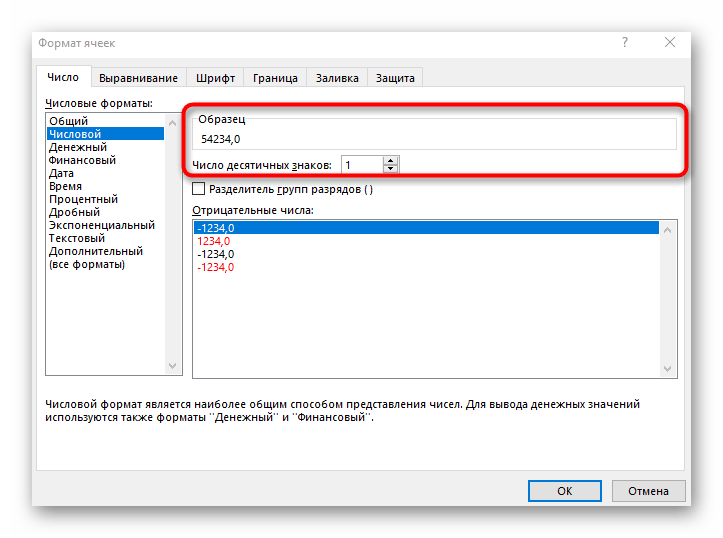
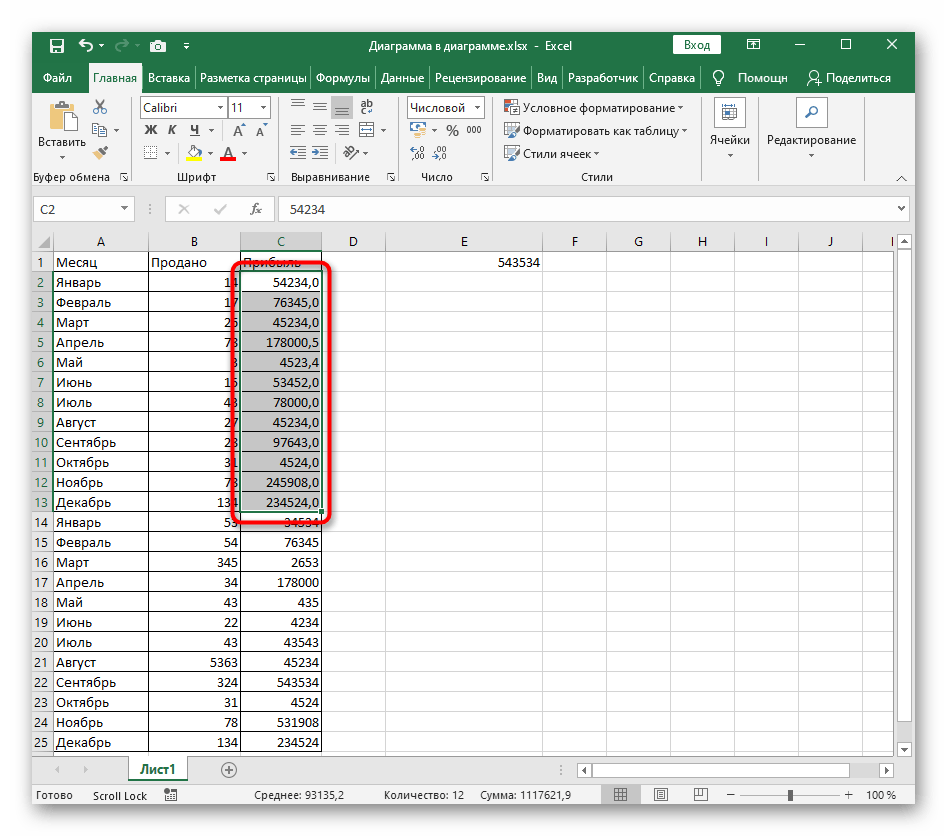
Podczas korzystania z tej metody pamiętaj, że jeśli w wybranym zakresie znajdują się również liczby całkowite, automatycznie zostanie dodane 0 po przecinku, co widać na pozostawionym powyżej obrazku.
Metoda 3: Tworzenie funkcji "ZAOKR"
Funkcja "ZAOKR" idealnie nadaje się w sytuacjach, gdy dane w tabeli są dynamicznie edytowane, a w samych źródłowych komórkach z liczbami nie można zmniejszyć precyzji. Uściślijmy, że "ZAOKR" to najprostsza opcja funkcji zaokrąglających dostępnych w Excelu, a używanie innych do realizacji bieżącego zadania jest nieefektywne.
- W odpowiedniej komórce ogłoś funkcję
=ZAOKR(), następnie przesuń wskaźnik do wnętrza okrągłych nawiasów i rozpocznij tworzenie argumentów. - Wybierz liczbę, którą chcesz zaokrąglić do dziesiątych i nie zapominaj, że ta funkcja nie obsługuje pracy z zakresem danych, dlatego można wskazać tylko jedną komórkę.
- Postaw znak ";", który zamyka pierwszy argument.
- Bezpośrednio po nim, bez spacji, dodaj "1", oznaczając liczbę miejsc po przecinku.Naciśnij klawisz Enter, aby zastosować nową funkcję.
- Zapoznaj się z wynikiem w samej komórce.
- Jeśli to konieczne, przytrzymaj prawy brzeg lewym przyciskiem myszy i przeciągnij w dół, aby automatycznie zastosować tę formułę do innych komórek w tej samej kolumnie.